在繁忙的生活中,我们常常需要集中精力处理特定任务,而不希望被无关的通知打扰。iphone的焦点功能正是为此而生,它允许我们根据不同的场景设置不同的焦点模式,比如工作模式、个人模式等,并屏蔽掉不相关的通知。而在ios 16及更高版本中,apple更进一步,增加了在设备之间共享焦点状态的功能,让我们的生活和工作更加便捷。下面,我们就来详细讲解如何在iphone上共享焦点状态。
一、前提条件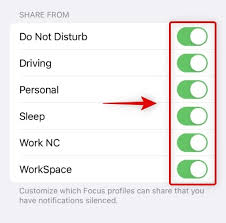
首先,确保你的iphone已经升级到了ios 16或更高版本。这是因为共享焦点状态的功能是在ios 16中新增的,所以只有在这个版本或更高版本中才能使用。
二、设置步骤
1. 打开系统设置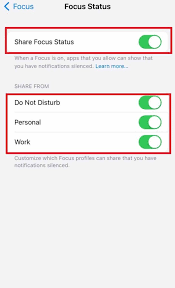
在iphone的主屏幕上,找到并点击“设置”应用图标,进入系统设置页面。
2. 进入专注模式设置
在系统设置页面中,向下滑动找到并点击“专注模式”选项。这里你可以看到所有已经设置好的焦点模式,比如工作模式、个人模式等。
3. 开启在设备之间共享
在专注模式页面中,找到你希望共享的焦点模式,点击进入其详细设置页面。然后,向下滑动找到“在设备之间共享”选项,并将其打开。
打开这个选项后,你的焦点状态就会在登录了相同apple id的iphone、ipad、mac等设备之间共享。这意味着,当你在iphone上激活某个焦点模式时,其他设备也会自动切换到相应的焦点模式,实现无缝的跨设备体验。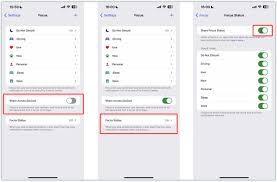
三、注意事项
- 设备兼容性:确保你的所有设备都已经升级到了支持共享焦点状态的系统版本。
- apple id:共享焦点状态需要设备登录相同的apple id,并开启icloud同步功能。
- 隐私保护:虽然焦点状态可以在设备之间共享,但你的具体通知内容和数据并不会被共享。所以,你无需担心隐私泄露的问题。
四、应用场景
共享焦点状态的功能非常适合那些经常需要在多个设备之间切换的用户。比如,当你正在工作时,你可以在iphone上激活工作模式,并自动同步到其他设备。这样,无论你是在iphone上查看邮件,还是在ipad上处理文档,或是在mac上编写代码,都能享受到无打扰的工作环境。
五、总结
通过简单的几步设置,你就可以在iphone上共享焦点状态了。这个功能不仅提升了我们的工作效率,还让我们的生活更加便捷。如果你还没有尝试过这个功能,不妨现在就动手设置一下,体验一下无缝的跨设备体验吧!
希望这篇文章能够帮助你了解如何在iphone上共享焦点状态,并享受到这个功能带来的便利。如果你有任何疑问或建议,欢迎在评论区留言交流。




